זו ההרגשה הכי גרועה כשיש לך שיר בחלק האחורי של הראש ואתה לא זוכר את השם. זה גם נורא כשאתה שומע שיר בפומבי אבל אין לך דרך לזהות אותו במהירות. Shazam קיים כבר זמן מה ויכול לעזור לך בבעיות אלו. זו אפליקציה לזיהוי שירים שמזהה מנגינות ומראה לך מה הם עם חבורה שלמה של המידע של האמן והשיר. אם מעולם לא שמעתם על זה, המשיכו לקרוא כדי ללמוד עוד על Shazam עבור iOS 16 וכמה מהתכונות החדשות שהופכות את חייכם להרבה יותר קלים.
קריאה קשורה:
- הדרך המהירה ביותר לשזאם שיר באייפון שלך
- כיצד להשתמש ב-Auto Shazam באייפון כדי ללכוד שירים באופן אוטומטי
- מה חדש ב-iOS 16.1 בטא 3
- כיצד לשנות את השפה של סירי באייפון, אייפד ו-Mac
מה זה שאזאם?
Shazam היא אפליקציה זמינה ב-App Store המאפשרת לך ללחוץ על כפתור כדי להפעיל את המיקרופון של מכשיר ה-iOS שלך כך שהוא יוכל להאזין לסביבתך. אם הוא קולט מנגינות או מילים מוכרות, הוא יאסוף אותם ויספק לך את המידע ממסד הנתונים שלו. זה כלי נהדר למציאת אמנים חדשים כשאתה בפומבי או אם שכחת שיר אבל זוכר את המנגינה שלו. על פי כמה הגשות פטנטים של אפל, היא עובדת על שילוב Shazam ישירות לתוך ה-AirPods שלך עם תמיכת Siri, גם. אז בעתיד, תוכל לזהות שירים גם דרך המיקרופון של AirPods שלך.
תכונת זיהוי השירים החדשה של Shazam עבור iOS 16
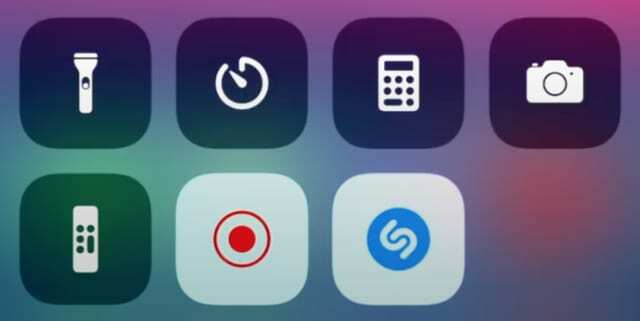
מאז לפני כמה גרסאות iOS, אתה יכול לשים את Shazam במרכז הבקרה שלך לגישה קלה יותר. כשאתה מנסה למצוא שיר בחוץ, זה חיוני שאתה מסוגל להוציא את הטלפון שלך במהירות וללחוץ על כפתור Shazam. עם זאת, Shazam עבור iOS 16 מאפשר לך להשתמש ב-Siri לעזרה בזיהוי שירים. אתה יכול להעיר את סירי ולהגיד משהו בסגנון "היי סירי, מה זה השיר הזה?" וזה יפתח את Shazam כדי לעזור לך.
אנו מבחינים בהרבה יותר דגש על טיפוח טכנולוגיה קניינית בבעלות אפל ואינטגרציה בין כולם. נראה שהאיטרציות הקודמות של האייפון וה-iOS לא חידשו כל כך הרבה כדי ליצור מערכת אקולוגית של אפל עם משתמשי החברה. כעת, אתה יכול להשתמש בכל מוצרי Apple שלך בסנכרון זה עם זה עבור עסקה טכנולוגית מלאה. אנו נרגשים לראות כיצד אפל עשויה להשתמש ב-Shazam ובאפליקציות דומות בעתיד.
iOS 16: התאמה אישית נוספת למרכז הבקרה
אם אתה משתמש סתמי יותר ב-iOS 16, ייתכן שאינך מנצל את מלוא היתרונות של מרכז הבקרה, שיכול להיות כלי כל כך שימושי. כדי לגשת למרכז הבקרה, פשוט החלק מטה על החצי הימני של המסך. כדי להוסיף מודולים של מרכז הבקרה, פשוט עבור אל הגדרות > מרכז הבקרה וגלול מטה כדי לראות את האפשרויות. הנה כמה תכונות שאתה יכול ליהנות:
הודעה קולית
אם אתה אדם שמעריך הערות קוליות והשתקפויות, אתה יכול לגשת לאפליקציית ההקלטה הקולית בקלות באמצעות מרכז הבקרה. למרבה הצער, אין לך דרך קלה להקליט תזכורות קוליות תוך כדי בלי לצאת ממרכז הבקרה, אז אנו מקווים שאפל תוסיף את התכונה הזו בעתיד. לעת עתה, לחיצה על מודול התזכורת הקולית תפנה אותך לאפליקציית ההקלטה.
הערה מהירה
הערה מהירה היא דרך מצוינת לרשום רעיונות תוך כדי תנועה. כאשר אתה מוסיף את המודול למרכז הבקרה שלך ולחץ עליו, הוא מעלה פנקס רשימות שבו אתה יכול לכתוב, לצייר, להוסיף תמונות או ליצור רשימות. אם אתה צריך ליצור רשימת מכולת מהירה או לעשות סקיצה מהירה, Quick Note הוא החבר שלך. לאחר מכן תוכל לשמור את ההערות המהירות באפליקציית ההערות הרגילה שלך אם אתה צריך לזכור מידע כלשהו שרשמת.
ארנק
למי שנוסע לעתים קרובות ומשתמש בכרטיסים דיגיטליים, אפליקציית ארנק היא נהדרת. אתה יכול לאחסן כל כרטיס עלייה למטוס, כרטיס דיגיטלי או להשתמש ב-Apple Pay עם אפליקציית הארנק. זה יכול להיות מביך שצריך לדשדש בטלפון כדי למצוא את כרטיס העלייה הדיגיטלי שלך למטוס, והחרדה החברתית יכולה לעלות אם יש תור ארוך שמחכה מאחוריך בזמן שאתה עושה את זה. אם תוסיף את גומת הארנק למרכז הבקרה שלך, אתה במרחק החלקה והקשה מגישה לכרטיס הזה.
הקלטת מסך
אחד המודולים השימושיים ביותר שאתה יכול להוסיף הוא תכונת הקלטת מסך. זה מייגע להקליט את המסך שלך במכשירי iOS, אז תכונה זו נהדרת עבור אלה שצריכים להדגים פעולות מסוימות בטלפונים שלהם. אם יש לך בן משפחה מבוגר שמתקשה להשתמש באייפון החדש שלו, אתה יכול להקליט עבורו את המסך שלך ולהראות להם איך זה נעשה. פשוט לחץ על מודול הקלטת מסך במרכז הבקרה שלך, והוא מתחיל להקליט לאחר שלוש שניות.